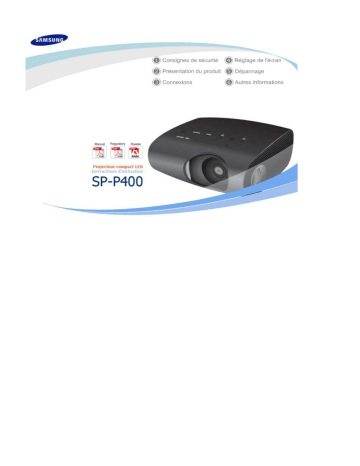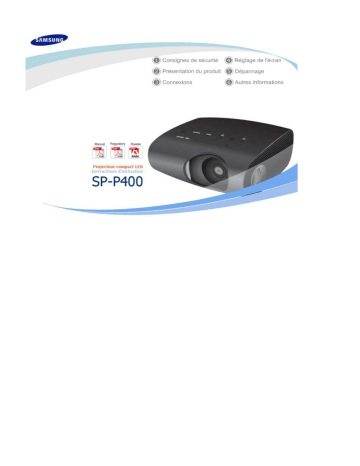
Pour éviter toute blessure et tout dommage matériel, veuillez lire attentivement les consignes de sécurité
suivantes et utiliser le produit conformément.
Le non-respect des instructions accompagnées de ce symbole peut entraîner des
blessures ou même la mort.
Le non-respect des instructions accompagnées de ce symbole peut entraîner des
blessures ou des dommages matériels (au produit ou à tout autre propriété).
Instructions relatives
|
Instructions relatives
|
à l'alimentation
Instructions relatives à
|
l'utilisation et à |
à l'installation
l'entretien
[Les images n'ont qu'une valeur de référence et ne sont pas applicables à tous les cas (ni à tous les pays).]
Vérifiez que la prise est correctement branchée.
z Un branchement incorrect peut déclencher un incendie.
N'utilisez pas de prise murale mal fixée ni de câble d'alimentation
endommagé.
z Vous risquez un choc électrique ou un incendie.
Ne touchez en aucune circonstance la prise d'alimentation avec les
mains mouillées.
z Vous risquez un choc électrique.
Ne branchez pas plusieurs appareils sur une même prise murale.
z Vous risqueriez de déclencher un incendie.
Ne déposez pas d'objets lourds sur le cordon d'alimentation. Evitez
de plier, de tirer ou de tordre le cordon d'alimentation.
z Vous risquez un choc électrique ou un incendie.
Avant de déplacer l'appareil, assurez-vous qu'il est éteint et
débranchez le cordon d'alimentation de la prise secteur. Assurez-
vous également que tous les câbles de connexion sont débranchés
des autres appareils avant de déplacer le produit.
z Déplacer le produit sans débrancher le cordon d'alimentation peut
endommager celui-ci et entraîner un risque de choc électrique ou
d'incendie.
Pour déconnecter l'appareil du secteur, la prise doit être débranchée
de la prise électrique du secteur. Par conséquent, la prise du secteur
doit être en état de marche.
z Ceci peut causer un choc électrique ou un incendie.
Débranchez toujours l'appareil en tenant la prise et non en tirant sur
le cordon d'alimentation.
z Vous risqueriez de déclencher un incendie.
Débranchez l'appareil avant de le nettoyer.
z Vous risquez un choc électrique ou un incendie.
Instructions relatives
|
Instructions relatives
|
à l'alimentation
Instructions relatives à
|
l'utilisation et à |
à l'installation
l'entretien
POUR ÉVITER TOUT RISQUE D'INCENDIE, VEILLEZ À GARDER CE
PRODUIT LOIN DE BOUGIES OU D'AUTRES SOURCES DE FEU.
z Vous risqueriez de déclencher un incendie.
Lorsque vous installez l'appareil dans un placard ou sur une étagère,
ne laissez pas la partie avant de l'appareil dépasser.
z Toute chute risquerait d'endommager l'appareil ou de blesser quelqu'un.
Tenez le cordon d'alimentation éloigné de tout radiateur.
z La gaine du cordon électrique pourrait fondre, entraînant un risque de choc
électrique ou d'incendie.
N'installez pas l'appareil dans des endroits exposés à l'huile, la
fumée, l'humidité ou l'eau (pluie), ni dans un véhicule.
z Vous risquez un choc électrique ou un incendie.
N'installez pas l'appareil dans des endroits non ventilés, tels qu'une
bibliothèque ou un placard mural.
z Cela pourrait causer un incendie ou endommager l'appareil.
N'installez pas l'appareil sur une surface non stable, par exemple sur
un socle plus petit que l'appareil.
z Veillez à tenir le produit hors de portée des enfants.
Il risquerait de tomber et d'occasionner des blessures.
En cas d'orage avec éclairs, éteignez immédiatement l'appareil et
débranchez le cordon d'alimentation de la prise secteur.
z Vous risquez un choc électrique ou un incendie.
Assurez-vous que les aérations de l'appareil ne sont pas bloquées
par une nappe ou un rideau.
z Cela pourrait causer un incendie ou endommager l'appareil.
Faites attention lorsque vous placez l'appareil au sol.
z Vous risquez de l'endommager ou de vous blesser.
Ne laissez pas tomber l'appareil lorsque vous le déplacez.
z Vous risquez de l'endommager ou de vous blesser.
Conservez l'appareil hors de portée des enfants.
z Veillez à tenir le produit hors de portée des enfants.
Il risquerait de tomber et d'occasionner des blessures.
|
|
Instructions relatives
|
Instructions relatives
Instructions relatives à
l'utilisation et à
|
l'entretien
à l'alimentation
à l'installation
N'insérez aucun objet métallique, tel que des baguettes, du fil de fer
ou des vrilles, ni aucun objet inflammable, tel que des allumettes ou du
papier à travers les ouvertures de ventilation et les bornes PC/Video et
d'alimentation du produit.
z Vous risquez un choc électrique ou un incendie.
Si de l'eau ou une autre substance étrangère pénètre dans l'appareil,
éteignez-le, débranchez le cordon d'alimentation de la prise secteur et
contactez un Centre de services
Ne démontez jamais l'appareil et n'essayez pas de le réparer ou de le
modifier.
z Si l'appareil doit être réparé, contactez un Centre de services.
Dans le cas contraire, vous risqueriez d'endommager l'appareil ou de vous
électrocuter.
Conservez l'appareil à distance de tout aérosol chimique ou de toute
substance du même type.
z Vous risqueriez de déclencher un incendie ou une explosion.
Ne placez pas de récipient contenant de l'eau, de vase, de boisson, de
produit chimique, de petites pièces de métal ou d'objet lourd sur l'appareil.
z Si un objet ou du liquide pénétrait à l'intérieur de l'appareil, cela risquerait d'entraîner
un choc électrique, un incendie ou des blessures.
Ne laissez pas un enfant placer des objets, tels que des jouets ou des
gâteaux, sur l'appareil.
z En cherchant à les attraper, l'enfant risquerait de faire tomber l'appareil et de se
blesser.
Ne regardez jamais directement la lumière de la lampe située à l'avant de
l'appareil et ne projetez jamais une image directement sur les yeux.
z Cela est très dangereux, surtout pour les enfants.
Lorsque vous ôtez les piles de la télécommande, veillez à ne pas les laisser à
la portée des enfants qui pourraient les avaler. Tenez les piles hors de portée
des enfants.
z En cas d'absorption, consultez un médecin immédiatement.
Si l'appareil émet de la fumée ou un bruit inhabituel ou s'il dégage une odeur
de brûlé, éteignez-le immédiatement, débranchez le cordon d'alimentation
de la prise secteur et contactez un Centre de services.
z Vous risquez un choc électrique ou un incendie.
Si la fiche ou le câble du cordon d'alimentation est poussiéreux(se), mouillé
(e) ou sale, nettoyez-le(la).
z Vous risquez un choc électrique ou un incendie.
Nettoyez légèrement l'appareil à l'aide d'un chiffon doux et sec, après avoir
débranché le cordon d'alimentation de la prise secteur.
z N'utilisez pas de produit chimique pour nettoyer l'appareil, notamment de la cire, du
benzène, de l'alcool, du diluant à peinture, du produit anti-moustique, de l'huile
aromatique, du lubrifiant, des solutions détergentes, etc.
Si vous prévoyez de ne pas utiliser l'appareil pendant longtemps,
débranchez-le.
z Vous risquez un choc électrique ou un incendie.
Veillez à contacter un centre de services homologué lorsque vous installez
votre écran dans un endroit très poussiéreux, humide, exposé à des
températures élevées ou faibles ou à des produits chimiques, ou s’il
fonctionne sans interruption, par exemple dans les aéroports, les gares, etc.
z Si vous ne le faites pas, vous risquez d’endommager gravement votre écran.
Si le produit tombe ou que son boîtier se casse, éteignez l'appareil et
débranchez-le, car cela risquerait d'entraîner un choc électrique ou un
incendie.
z Dans un tel cas, contactez un Centre de services.
Veillez à placer votre télécommande sur une table ou un bureau.
z Si vous trébuchez sur la télécommande, vous pouvez vous blesser ou endommager
le produit.
Comment éliminer ce produit
(déchets d’équipements électriques et électroniques)
- Europe uniquement
(Applicable dans les pays de l’Union Européen et aux autres pays européens disposant de
systémes de collecte sélective)
Ce symbole sur le produit ou sa documentation indique qu’il ne doit pas être éliminé en fin
de vie avec les autres déchets ménagers. L’élimination incontrôlée des déchets pouvant
porter préjudice à l’environnement ou à la santé humaine, veuillez le séparer des autres
types de déchets et le recycler de façon responsable. Vous favoriserez ainsi la réutilisation
durable des ressources matérielles.
Les particuliers sont invités à contacter le distributeur leur ayant vendu le produit ou à se
renseigner auprès de leur mairie pour savoir où et comment ils peuvent se débarrasser de ce
produit afin qu’il soit recyclé en respectant l’environnement.
Les entreprises sont invitées à contacter leurs fournisseurs et à consulter les conditions de
leur contrat de vente. Ce produit ne doit pas être éliminé avec les autres déchets
commerciaux.
Elimination des batteries de ce produit - Europe uniquement
(Applicable aux pays de l’Union européenne et aux autres pays européens dans lesquels des
systèmes de collecte sélective sont mis en place.)
Le symbole sur la batterie, le manuel ou l’emballage indique que les batteries de ce produit
ne doivent pas être éliminées en fin de vie avec les autres déchets ménagers. L’indication
éventuelle des symboles chimiques Hg, Cd ou Pb signifie que la batterie contient des
quantités de mercure, de cadmium ou de plomb supérieures aux niveaux de référence
stipulés dans la directive CE 2006/66. Si les batteries ne sont pas correctement éliminées,
ces substances peuvent porter préjudice à la santé humaine ou à l’environnement.
Afin de protéger les ressources naturelles et d’encourager la réutilisation du matériel, veillez
à séparer les batteries des autres types de déchets et à les recycler via votre système local
de collecte gratuite des batteries.
| Caractéristiques du produit | Vues du produit | Télécommande | Caractéristiques techniques du produit |
Un nouveau concept de projecteur pour plus de mobilité
- Compact.
- Léger.
Rétroéclairage par lampe LED dernière génération
- Economisez l'énergie grâce au système basse tension.
- Garantie semi-permanente exceptionnellement longue.
| Caractéristiques du produit | Vues du produit | Télécommande | Caractéristiques techniques du produit |
Partie avant/ supérieure
1. Voyants
6. Bouton Move/Select/Volume
/
: Utilisez ce bouton pour
- TEMP (LED rouge)
※
- STAND BY (LED bleue)
déplacer ou sélectionner un élément dans un
Reportez-vous aux Indications de LED.
menu.
: Utilisez ce bouton pour régler le volume.
2. Cache de la lentille
7. Bouton MENU
3-1. Pieds réglables
Pour afficher le menu à l’écran.
Vous pouvez régler la position de l’écran en
déplaçant vers le haut et vers le bas les pieds
réglables.
8. Bouton SOURCE
Utilisez ce bouton pour sélectionner le signal du
3-2. Orifices maintenant le trépied
périphérique externe.
9. Bouton POWER(
4. Lentille
)
Permet de mettre le projecteur sous et hors
tension.
5. Bague de mise au point
Pour régler la mise au point.
Les boutons de la partie supérieure du projecteur sont des boutons tactiles.
Touchez-les légèrement pour les utiliser.
Lorsque vous utilisez un trépied, assurez-vous d'en utiliser un qui possède une vis d'une longueur de 5,5 mm
ou moins. Si la longueur de la vis excède 5,5 mm, vous ne serez pas en mesure de fixer fermement le
projecteur au trépied et vous risquez d'endommager le projecteur ou le trépied.
Contenu de l’emballage
Guide d’installation rapide
Câble d’alimentation
Adaptateur
Garantie
(Non disponible dans tous les pays)
Télécommande
/ 1 piles (Non disponible dans tous les pays)
Câble D-Sub
CD du manuel utilisateur
Tissu de nettoyage
Indications des LED
: Le voyant est allumé
STAND BY
: Le voyant clignote
: Le voyant est éteint
TEMP
Informations
Cet état apparaît lorsque le projecteur est alimenté normalement après une pression sur le bouton POWER
du projecteur ou de la télécommande.
-
Cet état apparaît lorsque le projecteur prépare une opération après une pression sur le bouton
POWER du projecteur ou de la télécommande.
-
Le bouton POWER est actionné pour arrêter le projecteur et le système de refroidissement fonctionne
pour refroidir l’intérieur du projecteur. (Environ 1 minute 30)
Le projecteur se trouve en conditions de fonctionnement normal.
Reportez-vous à la mesure 1 ci-dessous si le ventilateur de refroidissement à l’intérieur du projecteur ne
fonctionne pas dans des conditions normales.
La mise hors tension est automatique lorsque la température à l’intérieur du projecteur dépasse la limite de
contrôle. Reportez-vous à la mesure 2.
Cet état apparaît lorsqu'une erreur survient dans la fonction Compensation couleur auto. Reportez-vous à
la mesure 3.
Résolution des problèmes de témoin
Classification
Etat
Mesures
Lorsque le système du
ventilateur de
Mesure 1
Si le problème persiste après avoir débranché et rebranché le cordon
refroidissement n’est pas
d’alimentation et remis le projecteur sous tension, contactez votre
en conditions de
fournisseur ou notre centre de services.
fonctionnement normal.
Lorsque la température à
Mesure 2
l’intérieur du projecteur
est trop élevée.
Lorsque le système de
Mesure 3
capteurs intégré dans le
projecteur ne fonctionne
pas normalement.
Réglez l’état de l’installation de votre projecteur en vous référant aux
précautions d’installation répertoriées ci-dessus. Laissez votre projecteur
refroidir avant de vous en servir à nouveau. Si le même problème se produit
de façon continue, contactez le distributeur ou le centre de services.
Laissez votre projecteur refroidir avant de vous en servir à nouveau. Si le
même problème se représente, contactez votre distributeur ou centre de
services.
Ce projecteur utilise un système de ventilateur de refroidissement pour prévenir toute surchauffe de l’appareil.
Son fonctionnement peut être bruyant, ce qui n’affecte en rien les performances du produit. Les nuisances
sonores ne peuvent être invoquées comme motif d’échange ou de remboursement.
Partie arrière
1. Port d’entrée VIDEO IN
5. Verrou Kensington
2. Port d’entrée VIDEO/PC AUDIO IN
6. Port d’entrée PC IN
3. Récepteur du signal de la télécommande
7. Port d’entrée SERVICE
4. Port d’entrée POWER
8. Connexion Casque (Sortie)
| Caractéristiques du produit | Vues du produit | Télécommande | Caractéristiques techniques du produit |
1.
Bouton POWER (
2.
Bouton SOURCE
3.
Bouton MENU (
4.
Bouton Déplacer(
5.
Bouton VERTICAL KEYSTONE (
6.
Bouton INSTALL
7.
Bouton STANDARD
8.
Bouton P.SIZE
9.
Bouton QUICK
10. Bouton MUTE (
)
)
)/ (
)
11. Bouton RETURN (
)
12. Bouton EXIT
13. Bouton VOL (
14. Bouton STILL
)
)
)
15. Bouton MONITOR
16. Bouton P.MODE
17. Bouton MOVIE
1. POWER (
)
Appuyez sur ce bouton pour allumer et éteindre le moniteur.
2. SOURCE
Permet de vérifier ou de sélectionner l'état de connexion des périphériques externes.
3. MENU (
)
Pour afficher le menu à l’écran.
4. Déplacer(
)/ (
)
Pour déplacer ou sélectionner les éléments de menu.
5. VERTICAL KEYSTONE (
)
Utilisez ce bouton lorsque l'écran présente une forme trapézoïdale.
6. INSTALL
Pour retourner ou inverser l’image projetée.
7. STANDARD
Permet de régler le projecteur sur le mode adéquat lorsque la luminosité est assez forte.
8. P.SIZE
Pour régler la taille de l’image à l’écran.
9. QUICK
Permet de sélectionner rapidement le dernier menu utilisé.
10. MUTE (
)
Permet de couper le son temporairement. Affiché en bas à gauche de l'écran.
Pour réactiver le son, appuyez à nouveau sur le bouton MUTE ou appuyez sur le bouton VOL(
).
11. RETURN (
)
Revient au menu précédent.
12. EXIT
Pour supprimer le menu à l’écran.
13. VOL (
)
Il permet également de régler le volume audio
14. STILL
Pour voir les images figées.
15. MONITOR
Permet de régler le projecteur en mode optimal lorsqu'il est utilisé en tant que moniteur.
16. P.MODE
Pour sélectionner le mode image.
17. MOVIE
Utilisez ce bouton lorsque l'environnement est sombre.
| Caractéristiques du produit | Vues du produit | Télécommande | Caractéristiques techniques du produit |
La conception et les spécifications du produit sont susceptibles d’être modifiées sans préavis pour une meilleure
performance.
Caractéristiques
Modèle
SP-P400
Taille
13,97 mm/0,55 pouces
Résolution
800 x 600 (SVGA)
Ecran
Source lumineuse
LED
Consommation
53 W
Tension
DC 14V 4A
Alimentation
Dimensions
147,5 x 64,5 x 145,5 mm / 5,8 x 2,5 x 5,7 pouces
Poids
900 g / 2,0 lb
Luminosité
150 ANSI
Contraste
1000:1
Fonctions clés Taille de l'écran (diagonale)
20" à 80"
Plage de projection
0,68 - 2,83m
Distorsion trapézoïdale
Verticale
1) Type de connecteur : D-Sub 15 broches
PC
2) Frequency (Reportez-vous à la section Modes
Signal
d'affichage pris en charge)
d'entrée
Signal de diffusion valide : NTSC, PAL, SECAM (Les signaux
VIDEO
PAL-60 et PAL-Nc ne sont pas pris en charge.)
Sortie voix
1W + 1W
En
Environnement Température
de l’utilisateur
Température 0 °C ~ 40 °C (32 °F ~ 104 °F),
fonctionnement Humidité (10 % ~ 80 %)
et humidité
Stockage
Bruit
Température -20 °C ~ 45 °C (-4 °F ~ 113 °F),
Humidité (5 % ~ 95 %)
30dB
Cet équipement de Classe B a été conçu pour une utilisation domestique et de bureau. Cet appareil a été
enregistré en fonction des perturbations électromagnétiques pour une utilisation domestique. Il peut être
utilisé dans toutes les zones. Les appareils de Classe A sont pour une utilisation de bureau. La classe A est
destinée à une utilisation professionnelle tandis que la classe B émet moins d’ondes électromagnétiques que
la classe A.
L’écran DMD utilisé pour les projecteurs DLP est composé de plusieurs centaines de micro miroirs. Comme
pour d’autres éléments d’affichage visuel, le panneau DMD peut comporter quelques pixels morts. Samsung
et le fabricant de panneau DMD disposent d’une procédure stricte de limitation et d’identification des pixels
morts et les produits ne dépassent pas le nombre maximal de pixels morts défini par nos standards. De
temps à autre, des pixels peuvent ne pas s’afficher. Néanmoins, cela n’affecte pas la qualité générale de
l’image, ni la durée de vie du produit.
Mode d’affichage pris en charge
Résolution
Fréquence
Fréquence
Fréquence
horizontale (kHz)
verticale (Hz)
d'horloge (MHz)
Polarité
( Horizontale /
Verticale )
IBM, 640 x 350
31,469
70,086
25,175
+/-
IBM, 640 x 480
31,469
59,940
25,175
-/-
IBM, 720 x 400
31,469
70,087
28,322
-/+
MAC, 640 x 480
35,000
66,667
30,240
-/-
MAC, 832 x 624
49,726
74,551
57,284
-/-
VESA, 640 x 350
37,861
85,080
31,500
+/-
VESA, 640 x 400
37,861
85,080
31,500
+/-
VESA, 640 x 480
37,861
72,809
31,500
-/-
VESA, 640 x 480
37,500
75,000
31,500
-/-
VESA, 640 x 480
43,269
85,008
36,000
-/-
VESA, 720 x 400
37,927
85,039
35,500
-/+
VESA, 800 x 600
35,156
56,250
36,000
+/+
VESA, 800 x 600
37,879
60,317
40,000
+/+
VESA, 800 x 600
48,077
72,188
50,000
+/+
VESA, 800 x 600
46,875
75,000
49,500
+/+
VESA, 800 x 600
53,674
85,061
56,250
+/+
VESA, 1024 x 768
48,363
60,004
65,000
-/-
VESA, 1024 x 768
56,476
70,069
75,000
-/-
VESA, 1024 x 768
60,023
75,029
78,750
+/+
VESA, 1024 x 768
68,677
84,997
94,500
+/+
VESA, 1280 x 1024
63,981
60,020
108,000
+/+
Mode de prise en charge de la taille
Source
Entrée
Vidéo
PC
Taille d’image
Mode
Normal
Zoom 1
Zoom 2
16:9
576i
O
O
O
O
480i
O
O
O
O
16:9 Mode
O
x
x
O
4:3 Mode
O
x
x
O
Mode de prise en charge du déplacement de la position
Overscan : Arrêt
Source
Entrée
Vidéo
PC
Position de l’image (H/V)
Mode
Normal
Zoom 1
Zoom 2
16:9
576i
x
x
x
x
480i
x
x
x
x
16:9 Mode
O
x
x
O
4:3 Mode
O
x
x
O
| Réglages de base | Branchement à l’alimentation | Branchement à l’équipement vidéo |
Installation du projecteur
Installez le projecteur de manière à ce que le faisceau soit perpendiculaire à l’écran.
Positionnez le projecteur de manière à ce que la lentille se trouve au centre de l’écran.
Si l’écran n’est pas installé verticalement, il est possible que l’image ne soit pas parfaitement rectangulaire.
N’installez pas l’écran dans un environnement lumineux. L’image projetée risquerait de ne pas s’afficher clairement.
Lors de l’installation de l’écran dans un environnement lumineux, utilisez des rideaux.
Vous pouvez installer le projecteur aux emplacements suivants : Installation sol / Installation Plafond / Projection au
sol / Proj. plaf.
(Pour afficher les différentes positions d’installation)
Pour afficher une image lors de l’installation du projecteur derrière l’écran,
utilisez un écran semi-transparent.
Sélectionnez Menu > Configuration > Installer >
Projection au sol
Pour afficher une image lors de l’installation du projecteur à l’avant de l’écran,
placez le projecteur sur le côté lorsque vous regardez
l’écran.
Sélectionnez Menu > Configuration > Installer >
Installation sol
Zoom et mise au point
Bague de mise au point
Centrez l’image sur l’écran en utilisant la bague de mise au point.
Si votre produit est installé en dehors de la distance de projection
spécifiée (consultez Taille écran et distance de projection), la mise au
point ne peut pas être réglée correctement.
Mise à niveau avec pieds réglables
Pour mettre le projecteur à niveau, ajustez la hauteur des pieds réglables.
Vous pouvez régler le niveau du projecteur sur 3 degrés.
Selon la position du projecteur, une distorsion trapézoïdale de l’image
peut apparaître.
Taille de l’écran et distance de projection
Installez le projecteur sur une surface plane et mettez-le à niveau à l’aide des pieds réglables pour obtenir une qualité d’image
optimum. Si les images ne sont pas nettes, réglez-les en utilisant le bouton de zoom ou l'anneau de mise au point ou en
déplaçant le projecteur vers l ' avant et vers l ' arrière.
1. La hauteur et la diagonale de l'écran en fonction de la distance de projection
Position de l'écran
A
B
C
D
E
F
G
Plage de projection
68 cm
104 cm
140 cm
176 cm
212 cm
248 cm
283 cm
Hauteur de l'écran
30 cm
46 cm
61 cm
76 cm
91 cm
106 cm
122 cm
Diagonale de l'écran
50,8 cm
76,2 cm
101,6 cm
127cm
152,4 cm
177,8 cm
203,2 cm
La distance de projection est la distance horizontale entre le projecteur et l'écran.
2. Lorsque votre projecteur P400 est installé à une distance projection égale à la diagonale de l'écran, vous obtenez une
image nette sans distorsions (trapézoïdales).
Configuration de l’environnement PC - Contrôlez les points suivants avant de brancher le PC au projecteur.
1.
Cliquez sur le bouton droit de la souris sur le papier peint
Windows, puis sur [Propriétés].
L’onglet <Propriétés d’affichage> s’affiche.
2.
Cliquez sur l’onglet [Paramètres] et définissez la <Résolution
d’écran> en vous référant à la <Résolution> décrite dans le
tableau de mode d’affichage pris en charge par ce projecteur.
Vous n’êtes pas obligé de modifier la configuration de la
<Qualité couleur>.
3.
Appuyez sur le bouton [Avancées].
Une autre fenêtre de propriétés s’affiche.
4.
Cliquez sur l’onglet [Ecran] et définissez la <Fréquence
d’actualisation de l’écran> en vous référant à la <Fréquence
verticale> décrite dans le tableau de mode d’affichage pris en
charge par ce projecteur.
Réglez les deux fréquences verticale et horizontale plutôt que la
<Fréquence d’actualisation de l’écran>.
5.
Cliquez sur le bouton [OK] pour fermer la fenêtre, puis sur le
bouton [OK] de la fenêtre <Propriétés d’affichage> pour fermer
la fenêtre.
L’ordinateur peut redémarrer automatiquement.
6.
Eteignez le PC et connectez-le au projecteur.
La procédure peut varier en fonction du type d’ordinateur et de la version de Windows.
(Par exemple, [Propriétés] s’affiche à la place de [Propriétés (R)] comme illustré dans 1.)
Cet appareil prend en charge jusqu’à 32 bits par pixel en qualité couleur lorsqu’il est utilisé comme écran PC.
Les images projetées peuvent varier de celles de l’écran selon le type d’écran et les versions de Windows.
Lors du branchement du projecteur au PC, vérifiez que les paramètres du PC correspondent aux paramètres
d’affichage pris en charge par ce projecteur. Si ce n’est pas le cas, des problèmes de signaux peuvent survenir.
| Réglages de base | Branchement à l’alimentation | Branchement à l’équipement vidéo |
1. Arrière du projecteur
Connectez l'adaptateur à une prise secteur.
Connectez le câble d'alimentation à l'adaptateur, puis à une prise secteur.
Lorsque l'appareil est connecté au secteur, l'écran s'allume automatiquement. Ne fixez pas la lentille lorsque vous
connectez l'alimentation.
Utilisez uniquement un adaptateur agréé.
| Réglages de base | Branchement à l’alimentation | Branchement à l’équipement vidéo |
Connexion d'un périphérique AV
Branchez le port d’entrée [VIDEO IN (jaune)] du projecteur au port VIDEO OUT (jaune) de l’équipement vidéo en utilisant le
câble vidéo.
- Connectez le port d'entrée
du projecteur aux ports de sortie Audio (L), Audio (R) du périphérique externe,
p. ex. un lecteur DVD, un magnétoscope ou un caméscope, en utilisant un câble audio.
Une fois toutes les connexions effectuées, connectez les deux cordons d’alimentation du projecteur et du lecteur DVD, du
magnétoscope ou du caméscope.
Utilisation du projecteur
Mettez le projecteur sous tension, appuyez sur le bouton [SOURCE] et sélectionnez l'image indiquant que le lecteur DVD,
le magnétoscope ou le caméscope est connecté.
Si le mode correspondant n'est pas sélectionné, vérifiez si le câble vidéo est connecté correctement.
Contrôlez que le projecteur et l’équipement vidéo sont éteints avant de brancher les câbles.
Branchement à un PC
Branchez le port [PC IN] situé à l’arrière du projecteur sur la sortie de l’écran du PC à l’aide du câble vidéo du PC.
Une fois les connexions effectuées, connectez les deux cordons d’alimentation du projecteur et du PC.
Connectez le port d'entrée [VIDEO/PC AUDIO IN] du projecteur aux ports de sortie de haut-parleur du PC en utilisant un
câble audio.
Ce produit prend en charge la technologie Plug and Play ; par conséquent, si vous utilisez Windows XP, vous
n’avez pas besoin d’installer le pilote sur votre PC.
Utilisation du projecteur
Mettez-le projecteur sous tension et appuyez sur le bouton [PC] pour sélectionner <PC>.
Si le mode PC n’est pas disponible, vérifiez le branchement du câble vidéo du PC.
Mettez le PC sous tension et configurez l’environnement PC si nécessaire.
Réglez l’écran.(Réglage automatique)
Connexion d'un casque
Connectez le jack du casque au terminal d'entrée [
] situé à l'arrière du projecteur.
rrou Kensington
Le verrou Kensington est un périphérique utilisé pour fixer physiquement le système lorsque vous l'utilisez dans un lieu public.
Le dispositif de verrouillage est fourni séparément. L’aspect global et la méthode de verrouillage peuvent différer de ceux
présentés sur l’illustration, selon le fabricant. Consultez le manuel fourni avec le verrou Kensington pour obtenir des
instructions d’utilisation. Le dispositif de verrouillage est fourni séparément.
Insérez le dispositif de verrouillage dans la fente Kensington du moniteur (
verrouillage (
) puis tournez-le dans le sens du
).
Branchez le câble du verrou Kensington.
Fixez le verrou Kensington sur un bureau ou tout autre objet lourd inamovible.
Pour obtenir des informations sur le dispositif de verrouillage, contactez notre distributeur ou un autre
magasin.
| Entrée | Image | Configuration | Option |
* Cliquez sur le bouton Play(
Réglage de
Play/Stop
Vous pouvez sélectionner un périphérique connecté au projecteur.
1) Vidéo
Modif. Nom
) dans le tableau ci-dessous pour voir le fichier vidéo.
Description
l’écran
Liste Source
)/Stop(
2) PC
Vous pouvez modifier les noms des périphériques connectés au projecteur.
1) Magnétoscope
2) DVD
3) Décodeur Câble
4) Décodeur HD
5) Décodeur satellite
6) Récepteur AV
7) Récepteur DVD
8) Jeu
9) Caméscope
10) Combo DVD
11) PC
| Entrée | Image | Configuration | Option |
* Cliquez sur le bouton Play(
Réglage de
) dans le tableau ci-dessous pour voir le fichier vidéo.
Description
l’écran
Mode
)/Stop(
Play/Stop
Sélectionnez un état d’écran personnalisé pour votre projecteur ou modifiez le mode
d’écran si nécessaire.
1) Mode
- Dynamique
Sélectionnez ce mode si vous souhaitez que l’image soit plus lumineuse que la
qualité standard.
- Standard
Vous pouvez regarder la projection confortablement si l’environnement est assez
lumineux.
- Cinéma
Sélectionnez ces modes si votre environnement est sombre. Cela économise de
Mode
l’énergie et réduit la fatigue des yeux.
- Moniteur
Sélectionnez ce mode pour utiliser l'écran en tant que moniteur.
- Sports
Sélectionnez ce mode pour regarder le sport. Vous obtiendrez une image plus
nette qu'en mode standard.
- Utilisateur
Sélectionnez ces modes si vous souhaitez voir l’écran en mode personnalisé.
Peut être défini dans Mode-Sauvegarder.
2) Contraste : Pour régler le contraste entre l’objet et son arrière-plan.
3) Luminosité : Pour régler la luminosité de l’image entière.
4) Netteté : Pour régler les contours de l’objet de manière plus ou moins nette.
5) Couleur : Permet de régler une couleur plus claire ou plus sombre.
▶ Le mode [PC] n’est pas pris en charge.
Contraste
Luminosité
Netteté
6) Teinte : Pour obtenir une couleur plus naturelle des objets à l’aide d’une
amélioration du vert ou du rouge.
Couleur
Teinte
▶ Lorsque le signal d'entrée est [PC] ou que les normes PAL/SECAM s'appliquent
au mode [AV], l'option Teinte ne peut être réglée.
7) Temp. de Couleur : Vous pouvez modifier la teinte de l’ensemble de l’écran si
besoin est.
- Froide2 : A utiliser lorsque l'environnement est très lumineux.
- Froide1 : A utiliser lorsque l'environnement est assez lumineux.
- Normal : A utiliser lors de la création de la plupart des scènes. Les couleurs sont
Temp. de
couleur
présentées de manière très naturelle.
- Chaude : Permet de regarder un film en noir et blanc avec une qualité optimale.
8) Color Gamut
- Wide : Affiche les couleurs vives d’origine de l’écran.
- Normal : Les couleurs vives normales offrent des nuances de couleur plates et
naturelles.
Color
- SMPTE_C : Normalisées pour les équipements vidéo par la Société Motion Picture
Gamut
et par les ingénieurs de télévision
- EBU : Réglementations et normes de Technologie et production de télédiffusion
européenne, normalisées par l’Union européenne de télédiffusion (EBU).
9) Gamma : Une fonction de compensation de l’image qui contrôle les réglages en
fonction des propriétés vidéo.
- Film : Réglage de l’image Film.
Gamma
- Vidéo : Mode Gamma normal correspondant à un écran TV.
- Graphique : Mode Gamma correspondant à un écran PC.
- Vivid : Le mode gamma est adéquat pour regarder un film.
10) Sauvegarder : Pour sauvegarder les paramètres d’image personnalisés.
Sauvegarder
11) Réinitialiser : Rétablit les paramètres d’usine.
Réinitialiser
Taille
Vous pouvez sélectionner une taille d’écran selon le type de scène.
1) Normal
2) Zoom1
3) Zoom2
4) 16 : 9
▶ Mode de prise en charge de la taille
Source
Entrée
VIDEO
PC
Position
Taille d’image
Mode
Normal
Zoom 1
Zoom 2
16:9
576i
O
O
O
O
480i
O
O
O
O
16:9 Mode
O
x
x
O
4:3 Mode
O
x
x
O
Réglez la position de l’écran si les bords ne sont pas alignés.
▶ Vous ne pouvez définir une position qu'en mode [PC].
NR numérique
Lorsqu’une ligne pointillée s’affiche ou que l’écran tremble, il est possible d’afficher
l’image avec une meilleure qualité en activant la fonction Noise Reduction (Réduction
du bruit).
Niveau noir
A l’aide de la fonction Niveau noir, vous pouvez définir le niveau de lumière de la portion
la plus sombre du signal vidéo afin d’afficher clairement les zones sombres à l’écran.
▶ Vous ne pouvez activer le Niveau noir qu'en mode [Video].
1) 0IRE : Définit le niveau de lumière de la portion la plus sombre du signal vidéo
sur bas. Si le réglage ne correspond pas au signal d’entrée, l’écran sombre peut
s’afficher en blanc laiteux.
2) 7,5IRE : Définit le niveau de lumière de la portion la plus sombre du signal vidéo
sur élevé. Si le réglage ne correspond pas au signal d’entré, l’écran sombre est
saturé et peut ne pas s’afficher correctement.
Mode Film
A l’aide de cette fonction, vous pouvez optimiser le mode d’affichage pour regarder un
film. Le mode Film propose des réglages d’affichage optimaux pour les films.
▶ Vous ne pouvez activer le Mode film qu'en mode [Video].
1) Arrêt
2) Marche
| Entrée | Image | Configuration | Option |
* Cliquez sur le bouton Play(
Réglage de
) dans le tableau ci-dessous pour voir le fichier vidéo.
Description
l’écran
Installer
)/Stop(
Afin de prendre en charge les imperfections éventuelles de l’emplacement d’installation,
vous pouvez inverser les images projetées verticalement/ horizontalement.
1) Installation sol : Image normale
2) Installation plafond : Image retournée horizontalement/ verticalement
3) Projection au sol : Image retournée horizontalement
4) Proj. plaf. : Image retournée verticalement
Keystone-V
Vous pouvez compenser les images déformées ou inclinées grâce à la fonction
Keystone verticale.
▶ Etant donné que la fonction de distorsion trapézoïdale verticale compense les
déformations d'écran via un logiciel, nous vous recommandons d'installer le
projecteur de façon à ce qu'aucune déformation d'écran n'apparaisse dans les
directions horizontales et verticales, plutôt que d'utiliser la fonction de distorsion
trapézoïdale verticale.
Choix de la mire
Généré automatiquement par le projecteur. Base pour une installation du projecteur.
1) Modele hachuré : Vous pouvez contrôler l’absence de distorsion de l’image.
2) Taille écran : Vous pouvez vous reporter aux formats d’image tels que 1.33 : 1 ou
1.78 : 1.
3) Rouge : Ecran rouge, uniquement pour le réglage de la couleur.
4) Vert : Ecran vert, uniquement pour le réglage de la couleur.
5) Bleu : Ecran bleu, uniquement pour le réglage de la couleur.
6) Blanc : Ecran blanc, uniquement pour le réglage de la couleur.
7) 6500K_Blanc : Ecran blanc, fait ressortir les tons blancs pour une image plus
réelle.
▶ Les couleurs Rouge/ Vert/ Bleu du choix de la mire sont utilisées uniquement pour
Play/Stop
les procédures de réglage de la couleur, elles peuvent ne pas être conformes aux
couleurs réelles affichées pendant la lecture d’une vidéo.
PC
Elimine ou réduit les parasites qui provoquent une qualité d’image non stable, comme le
tremblement de l’écran. Si les parasites ne sont pas supprimés grâce au Réglage
Précis, réglez la fréquence au maximum, puis procédez de nouveau au Réglage Précis.
Activation uniquement dans l’environnement PC.
1) Réglage Automatique : Pour régler automatiquement la fréquence et la phase de
l’écran du PC.
Réglage
Automatique
2) Regl. Base : Pour régler la fréquence lorsque des lignes verticales apparaissent
sur l’écran du PC.
Regl. Base
3) Regl. Prec : Pour une syntonisation fine de l’écran du PC.
Regl. Prec
4) Zoom : Pour étendre l’écran du PC à partir du centre.
5) Réinitialiser : A l’aide de cette fonction, vous pouvez rétablir les paramètres par
défaut du menu PC.
Zoom
Réinitialiser
→ Type de vidéo
Si le signal d'entrée Vidéo composante n'est pas automatiquement reconnu via le
port D-SUB, vous pouvez définir de force le type de signal d'entrée.
Le modèle SP-P400 ne prenant pas en charge l'entrée composante, cette
fonction n'est pas disponible pour ce modèle.
Paramètres par
A l’aide de cette fonction, vous pouvez rétablir les paramètres par défaut.
défaut
| Entrée | Image | Configuration | Option |
* Cliquez sur le bouton Play(
)/Stop(
) dans le tableau ci-dessous pour voir le fichier vidéo.
Réglage de
Description
l’écran
Langue
Vous pouvez sélectionner la langue utilisée pour l’écran du menu.
Position Menu
Vous pouvez déplacer Position Menu vers le haut/ le bas/ la gauche/ la droite.
Transp. Menu
Vous pouvez régler la transparence du menu.
1) Opaque
2) Bas
3) Moyen
4) Elevé
Durée
Vous pouvez régler la durée d’affichage du menu.
d’affichage
1) 5 sec.
5) 90 sec.
2) 10 sec.
6) 120 sec.
3) 30 sec.
7) Fidélité
4) 60 sec.
Logo
Si le mode Logo est activé, le logo Samsung s'affiche lorsque le projecteur est mis sous
tension. S'il est désactivé, le logo ne s'affiche pas.
Ecran Bleu
La fonction Ecran Bleu fait devenir l’écran bleu en cas d’absence d’entrée de signal à
partir du périphérique externe connecté à votre projecteur.
1) Arrêt
2) Marche
Information
Vous pouvez vérifier des signaux de source externes, la configuration de l ' image ainsi
que le réglage de l ' image PC.
Play/Stop
| Liste de contrôle avant de signaler un problème |
Installation et branchement
Symptômes
Dépannage
Absence de tension.
z
Vérifiez la connexion du câble d'alimentation.
Je souhaite installer mon
z
Le support d'installation au plafond est vendu séparément. Contactez votre
projecteur au plafond.
La source externe n'est pas
distributeur produit local.
z
Assurez-vous que le câble de branchement (vidéo) est correctement connecté
au port correspondant. S’il n’est pas correctement branché, le périphérique
sélectionnée.
n’est pas disponible.
Menu et télécommande
Symptômes
Dépannage
La télécommande ne fonctionne
z
Assurez-vous que la source externe adéquate soit sélectionnée.
pas.
z
Vérifiez la pile de la télécommande. Si elle présente des anomalies,
remplacez-la par une nouvelle pile de la taille recommandée.
z
Vérifiez que votre télécommande se trouve à un angle et une distance
corrects. Retirez tous les obstacles se trouvant entre la télécommande et le
produit.
z
Un éclairage direct avec 3 lampes à incandescence ou toute autre pièce
d'éclairage sur le télécapteur du projecteur peut affecter la sensibilité et
entraîner un dysfonctionnement de la télécommande.
Je ne parviens pas à sélectionner
z
Vérifiez la batterie de votre télécommande.
z
Vérifiez que l'indicateur situé sur la partie supérieure du projecteur est allumé.
z
Vérifiez si le menu s'affiche en gris. Un menu de couleur grise est un menu
un menu.
non disponible.
Ecran et source externe
Symptômes
Impossible de voir les images.
Dépannage
z
Assurez-vous que le cordon d’alimentation du projecteur est en place.
z
Assurez-vous que la source d’entrée adéquate est sélectionnée.
z
Vérifiez que les connecteurs sont correctement raccordés à l'arrière du
projecteur.
z
Vérifiez les piles de la télécommande.
z
Assurez-vous que les paramètres <Couleur> et <Luminosité> ne sont pas
réglés au minimum.
Couleur non satisfaisante.
z
Réglez la <Teinte> et la <Contraste>.
Les images sont floues.
z
Effectuer la mise au point.
z
Contrôlez que la distance de projection n’est ni trop importante, ni trop
restreinte par rapport à l’écran.
Bruit étrange.
z
Si un son étrange persiste, contactez notre centre de service.
La LED de fonctionnement est
z
Prenez les mesures nécessaires en vous référant au contenu de la section
allumée.
Des lignes apparaissent sur l’écran.
Dysfonctionnement de la LED de fonctionnement - Contremesures.
z
Des lignes peuvent survenir en mode PC en cas d’incohérence de fréquence.
Réglez la fréquence verticale de votre carte vidéo sur la propriété d’affichage
avancé.
Impossible de voir l’image depuis les
z
Vérifiez le fonctionnement du périphérique externe et vérifiez que les
paramètres tels que Luminosité et Contraste, etc. du menu <Mode> du
périphériques externes.
projecteur ont été modifiés.
Seul un écran bleu apparaît.
z
Veillez à ce que les périphériques externes soient correctement branchés.
Vérifiez à nouveau les câbles de connexion.
L’écran apparaît en noir et blanc ou
z
Les éléments réglables du menu Personnaliser image sont correctement
z
Revenez aux <Paramètres par défaut> si vous souhaitez restaurer les valeurs
réglés.
avec des couleurs étranges/l’écran est
trop foncé ou trop clair.
par défaut.
Le message <Mode non pris en
z
60hz> s'affiche.
Définissez la résolution et la fréquence de rafraichissement de l'écran de votre
PC sur 800 x 600 et 60 Hz, respectivement
charge. Mode conseillé: 800x600
z
Reportez-vous à la section "3. Connexion" - "Réglages de base" "Paramétrage de l'environnement du PC" de ce guide pour obtenir plus
d'informations sur le paramétrage.
| Précautions d’entretien | Contactez SAMSUNG WORLDWIDE | Autre | Droits |
Nettoyage de l’extérieur et de la lentille du
projecteur
Nettoyez le projecteur à l’aide d’un chiffon
doux et sec.
Ne nettoyez pas le projecteur à l’aide d’une
substance inflammable, telle que du benzène,
du diluant pour peinture ou avec un chiffon
mouillé, car cela pourrait causer des problèmes.
Ne touchez pas le projecteur avec un ongle ou
un objet pointu, vous risqueriez d’en rayer la
surface.
Nettoyage de l’intérieur du projecteur
Pour nettoyer l’intérieur du projecteur,
faites appel à un centre de services ou à
un distributeur. (Chargé)
Contactez votre distributeur ou un centre de
services si de la poussière ou une autre
substance a pénétré à l’intérieur du projecteur.
| Précautions d’entretien | Contactez SAMSUNG WORLDWIDE | Autre | Droits |
Si vous avez des questions ou des commentaires liés aux produits Samsung,
veuillez contacter le centre d’assistance à la clientèle SAMSUNG.
NORTH AMERICA
U.S.A
1-800-SAMSUNG (726-7864)
http://www.samsung.com
CANADA
1-800-SAMSUNG (726-7864)
http://www.samsung.com
MEXICO
01-800-SAMSUNG (726-7864)
http://www.samsung.com
LATIN AMERICA
ARGENTINA
BRAZIL
0800-333-3733
http://www.samsung.com
0800-124-421
http://www.samsung.com
4004-0000
CHILE
800-SAMSUNG (726-7864)
http://www.samsung.com
COLOMBIA
01-8000112112
http://www.samsung.com
COSTA RICA
0-800-507-7267
http://www.samsung.com
ECUADOR
1-800-10-7267
http://www.samsung.com
EL SALVADOR
800-6225
http://www.samsung.com
GUATEMALA
1-800-299-0013
http://www.samsung.com
HONDURAS
800-7919267
http://www.samsung.com
JAMAICA
1-800-234-7267
http://www.samsung.com
NICARAGUA
00-1800-5077267
http://www.samsung.com
PANAMA
800-7267
http://www.samsung.com
PERU
0-800-777-08
http://www.samsung.com
PUERTO RICO
1-800-682-3180
http://www.samsung.com
REP. DOMINICA
1-800-751-2676
http://www.samsung.com
TRINIDAD & TOBAGO
1-800-SAMSUNG (726-7864)
http://www.samsung.com
VENEZUELA
0-800-100-5303
http://www.samsung.com
EUROPE
AUSTRIA
42 27 5755
-
AUSTRIA
0810 - SAMSUNG (7267864,€ 0.07/min)
http://www.samsung.com
BELGIUM
02-201-24-18
BOSNIA
05 133 1999
-
BULGARIA
07001 33 11
http://www.samsung.com
CROATIA
062 SAMSUNG (062 726 7864)
http://www.samsung.com
CZECH
800 - SAMSUNG (800-726786)
http://www.samsung.com
DENMARK
70 70 19 70
http://www.samsung.com
EIRE
0818 717100
http://www.samsung.com
ESTONIA
800-7267
http://www.samsung.com
FINLAND
030 - 6227 515
http://www.samsung.com
FRANCE
01 48 63 00 00
http://www.samsung.com
GERMANY
01805 - SAMSUNG (726-7864, € 0,14/Min)
http://www.samsung.com
HUNGARY
06-80-SAMSUNG (726-7864)
http://www.samsung.com
ITALIA
800-SAMSUNG (726-7864)
http://www.samsung.com
KOSOVO
+381 0113216899
-
http://www.samsung.com/be (Dutch)
http://www.samsung.com/be_fr (French)
LATVIA
8000-7267
http://www.samsung.com
LITHUANIA
8-800-77777
http://www.samsung.com
LUXEMBURG
261 03 710
http://www.samsung.com
MACEDONIA
023 207 777
-
MONTENEGRO
020 405 888
-
NETHERLANDS
0900 - SAMSUNG (0900-7267864) (€ 0,10/Min)
http://www.samsung.com
NORWAY
815-56 480
http://www.samsung.com
POLAND
PORTUGAL
0 801 1SAMSUNG (172678)
022 - 607 - 93 - 33
80820 - SAMSUNG (726-7864)
RUMANIA
http://www.samsung.com
http://www.samsung.com
http://www.samsung.com
SERBIA
0700 Samsung (0700 726 7864)
http://www.samsung.com
SLOVAKIA
0800-SAMSUNG (726-7864)
http://www.samsung.com
SPAIN
902 - 1 - SAMSUNG (902 172 678)
http://www.samsung.com
SWEDEN
0771 726 7864 (SAMSUNG)
http://www.samsung.com
SWITZERLAND
0848-SAMSUNG (7267864, CHF 0.08/min)
http://www.samsung.com/ch
http://www.samsung.com/ch_fr (French)
U.K
0330 SAMSUNG (7267864)
http://www.samsung.com
CIS
ARMENIA
0-800-05-555
-
AZERBAIJAN
088-55-55-555
-
BELARUS
810-800-500-55-500
-
GEORGIA
8-800-555-555
-
KAZAKHSTAN
8-10-800-500-55-500 (GSM: 7799)
http://www.samsung.com
KYRGYZSTAN
00-800-500-55-500
http://www.samsung.com
MOLDOVA
00-800-500-55-500
-
RUSSIA
8-800-555-55-55
http://www.samsung.com
TADJIKISTAN
8-10-800-500-55-500
http://www.samsung.com
UKRAINE
0-800-502-000
http://www.samsung.com/ua
http://www.samsung.com/ua_ru
UZBEKISTAN
8-10-800-500-55-500
http://www.samsung.com
ASIA PACIFIC
AUSTRALIA
1300 362 603
http://www.samsung.com
NEW ZEALAND
0800 SAMSUNG (0800 726 786)
http://www.samsung.com
CHINA
400-810-5858
010-6475 1880
http://www.samsung.com
HONG KONG
http://www.samsung.com/hk
(852) 3698-4698
http://www.samsung.com/hk_en/
3030 8282
INDIA
1800 110011
http://www.samsung.com
1800 3000 8282
1800 266 8282
INDONESIA
0800-112-8888
http://www.samsung.com
021-5699-7777
JAPAN
0120-327-527
http://www.samsung.com
MALAYSIA
1800-88-9999
http://www.samsung.com
1-800-10-SAMSUNG (726-7864)
PHILIPPINES
1-800-3-SAMSUNG (726-7864)
1-800-8-SAMSUNG (726-7864)
http://www.samsung.com
02-5805777
SINGAPORE
1800-SAMSUNG (726-7864)
http://www.samsung.com
TAIWAN
0800-329-999
http://www.samsung.com
THAILAND
VIETNAM
1800-29-3232
http://www.samsung.com
02-689-3232
1 800 588 889
http://www.samsung.com
MIDDLE EAST
BAHRAIN
8000-4726
http://www.samsung.com
EGYPT
08000-726786
http://www.samsung.com
JORDAN
800-22273
http://www.samsung.com
MOROCCO
080 100 2255
http://www.samsung.com
OMAN
800-SAMSUNG (726-7864)
http://www.samsung.com
SAUDI ARABIA
9200-21230
http://www.samsung.com
TURKEY
444 77 11
http://www.samsung.com
U.A.E
800-SAMSUNG (726-7864)
http://www.samsung.com
AFRICA
NIGERIA
0800 - SAMSUNG (726-7864)
http://www.samsung.com
SOUTH AFRICA
0860-SAMSUNG (726-7864)
http://www.samsung.com
| Précautions d’entretien | Contactez SAMSUNG WORLDWIDE | Autre | Droits |
Glossaire
Mode Gamma
Le mode Gamma compense le signal vidéo produit pour les périphériques d’affichage analogique tels qu’un CRT
(Cathode Ray Tube) de façon à ce que le signal vidéo s’affiche distinctement sur un périphérique d’affichage
numérique.
Niveau noir
Le niveau noir définit le niveau de lumière de la portion la plus sombre du signal vidéo pour correspondre à celui de la
capacité de niveau noir de l’affichage afin que les utilisateurs puissent clairement voir les images sombres. Si le
réglage ne correspond pas au signal d’entrée, l’écran sombre est saturé et peut ne pas s’afficher correctement ou
apparaître en blanc laiteux.
port VIDEO IN
Un port VIDEO IN est un port d’entrée vidéo général (jaune). La chrominance et la luminance sont transmises par le
même câble 75 ohms.
Standard Couleur
Norme de couleur prédéterminée par défaut par la norme de diffusion du pays ou de la région correspondante.
Temp. de couleur
La température de couleur est une façon simplifiée de caractériser les propriétés spectrales d’une source lumineuse.
Une température de couleur basse implique une lumière plus chaude (plus de jaune/ rouge), tandis qu’une température
de couleur élevée implique une lumière plus froide (plus de bleu).
Distorsion trapézoïdale verticale
Cette fonction de correction est utilisée lorsque l'image projetée est déformée verticalement. Le terme de distorsion
verticale se réfère à la déformation de l'image projetée lorsque le faisceau provenant du projecteur n'est pas
verticalement perpendiculaire à l'écran. Vous pouvez afficher les images de manière plus agréable en corrigeant la
distorsion à l'aide de la fonction de distorsion trapézoïdale verticale.
Diffusion analogique
Signal de diffusion existant transmis par une station de diffusion conformément aux normes NTSC.
Overscan
L’overscan coupe le bord de l'image lorsque des informations, des images ou des bruits inutiles figurent au bord de
l'image. Pour les signaux vidéo extrêmement faibles, certains signaux vidéo inutiles peuvent s’afficher à l’écran.
Entrée externe
L’entrée externe permet la connexion de périphériques externes tels qu’un magnétoscope, un caméscope, un
récepteur DTV, un lecteur DVD, etc., au projecteur en tant que source vidéo.
Diffusion par satellite
Les programmes de diffusion par satellite ont l’avantage de pouvoir être vus dans toutes les régions et ce, avec une
qualité sonore et visuelle supérieure. La diffusion par satellite permet la réception d’environ 100 chaînes, y compris les
chaînes de diffusion publique. Pour accéder aux chaînes diffusées par satellite, vous devez installer un récepteur
supplémentaire.
Diffusion par câble
Les programmes de diffusion par câble utilisent la diffusion par câble plutôt que les ondes radio. Pour accéder aux
chaînes câblées, vous devez souscrire un abonnement auprès de votre fournisseur local de diffusion par câble et
installer un récepteur supplémentaire.
Image projetée
Image projetée par le projecteur sur l'écran.
Résolution
Les pixels sont les nombreux petits points qui composent un écran de télévision. La résolution équivaut au nombre de
pixels que compte un écran. Ainsi, plus le nombre de pixels est élevé, plus le nombre d'informations affichées sera
important. Il est donc préférable de choisir une résolution élevée si vous souhaitez effectuer plusieurs tâches
d'affichage simultanément.
Par exemple, si la résolution d'un téléviseur est de 800 * 600, cela signifie que la largeur de l'écran se compose de
colonnes de 800 pixels et la longueur de lignes de 600 pixels.
ANSI
Abréviation de " American National Standards Institute ", un institut de normalisation américain.
ANSI Lumen
Unité de luminosité définie par l'American National Standards Institute. Cette valeur peut être déterminée comme suit :
projetez la lumière sur un écran de 40 pouces, divisez l'écran en neuf rectangles et mesurez la luminosité moyenne de
chacun d'eux. La luminosité au centre de l'écran étant généralement différente de celle des bords, les Lumen ANSI
permettent une mesure de la luminosité du projecteur plus précise que les LUX.
Récepteur AV
Un récepteur AV offre de nombreuses interfaces d’entrée et de sortie pour l’audio et la vidéo afin de permettre à
l’utilisateur de connecter et d’utiliser différents périphériques d’entrée et de sortie.
Compatibilité en amont
Compatibilité avec des modèles d'ordinateurs plus anciens. Le projecteur SVGA (800 * 600) offre une compatibilité en
amont avec les ordinateurs SVGA et VGA (640 * 480).
Mode de compression
Mode affichant les données vidéo en format zoom arrière.
Facteur de contraste
Rapport entre le point le plus lumineux et le point le plus sombre de l'écran.
Convergence
Alignement des signaux vidéo rouge, vert et bleu sur l'image projetée à l'écran.
Taille de l'affichage
La taille d'affichage est déterminée par la diagonale de l'écran LCD.
DVD (Digital Versatile Disc)
Le DVD est un support de grande capacité qui permet d’enregistrer du contenu multimédia tel que de la vidéo, des
jeux, des applications audio, etc., sur un disque de la taille d’un CD grâce à la technologie de compression vidéo
MPEG-2.
DLP (Digital Light Processing)
Le DLP est une technologie d’affichage numérique utilisant un panneau DMD conçu par TI (Texas Instruments) aux
Etats-Unis.
DLP HD2, DC2, DC3
Degré de panneau DMD.
DMD (Digital Micromirror Device)
Un panneau DMD est une application de la technologie DLP qui se base sur des miroirs microscopiques représentant
chacun un pixel.
EGA
Abréviation de " Enhanced Graphics Array ". La norme EGA offre des graphiques d'une qualité supérieure sur IBM PC
XT et AT, sous forme de carte CGA (640 x 350 pour tous les modes).
Hz (kHz, MHz)
Hertz (Kilohertz, Mégahertz). Fréquence par seconde (Kilo : 1 000, Méga : 1 million). L'unité Hz est utilisée pour
représenter la fréquence des signaux électriques.
NTSC
Abréviation de " National Television Standards Committee ". Norme de transmission du signal vidéo et TV mise au point
aux Etats-Unis en 1953. 525 lignes / 60 Hz
PAL
Abréviation de " Phase Alternate Line ". Méthode servant à transmettre et à recevoir des couleurs ligne par ligne. La
norme PAL est très largement utilisé dans les pays d'Europe occidentale. 625 lignes / 50 Hz
SECAM
Abréviation de " Système électronique couleur avec mémoire ". Norme TV mise au point en France. La norme SECAM
est principalement utilisée en France et dans les pays d'Europe de l'Est. 625 lignes / 50 Hz
Super VGA (SVGA)
La norme SVGA offre une résolution graphique de 800 x 600 pixels. Elle comprend une version pour fréquence
verticale.
VGA
Abréviation de " Video Graphics Array ". Interface de sortie standard pour IBM PS/ 2. Une carte graphique analogue
développée par IBM prend en charge la résolution 720 x 400 pixels en mode texte et 640 x 480 pixels en mode
graphique. D'autres cartes graphiques traitent les données numériques.
Video
Fonction de projection d'images PC sur un magnétoscope, un lecteur CD ou un lecteur de CD-ROM.
XGA
Abréviation de " Extended Graphics Adapter ". Norme graphique développée par IBM. La norme XGA comprend la
norme VGA et offre une résolution de 1 024 x 768 pixels.
| Précautions d’entretien | Contactez SAMSUNG WORLDWIDE | Autre | Droits |
Les informations contenues dans ce document sont soumises à des changements sans préavis.
© 2009 Samsung Electronics Co., Ltd. Tous droits réservés.
Toute reproduction effectuée sans l’autorisation écrite de Samsung Electronics Co., Ltd. est strictement interdite.
Samsung Electronics Co., Ltd. ne pourra pas être tenu pour responsable des erreurs contenues dans le présent document,
ni pour les dommages accidentels ou induits résultant de la fourniture, des performances ou de l’utilisation de ce matériel.